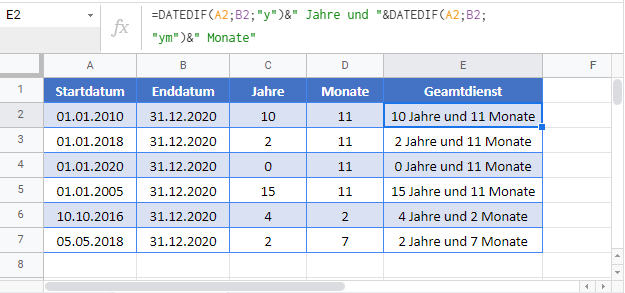Jahre und Monate im Dienst berechnen – Excel und Google
Die Beispielarbeitsmappe herunterladen
In diesem Tutorial zeigen wir Ihnen, wie Sie Dienstjahre in Excel und Google Sheets berechnen können.
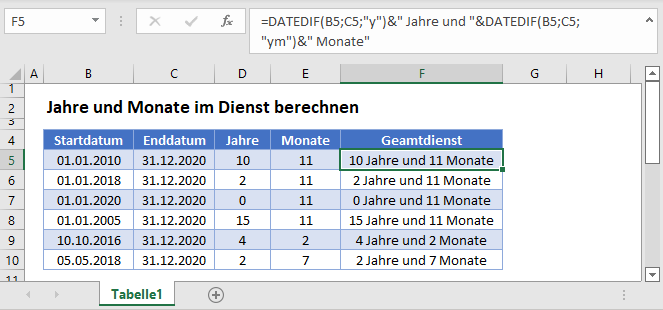
Dienstjahre und -monate berechnen
Um die Dienstjahre zu berechnen, verwenden wir die Funktion DATEDIF, um die Anzahl der Jahre und Monate zwischen den Daten zu berechnen. Anschließend geben wir ein lesbares Ergebnis aus, indem wir die Ergebnisse zu einer Textzeichenfolge kombinieren.
Jahre berechnen
Um die Anzahl der Jahre zwischen Datumsangaben zu berechnen, verwenden Sie die DATEDIF-Funktion mit dem Kriterium „y“:
=DATEDIF(B3;C3; "y")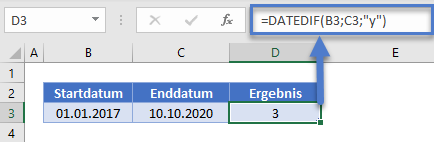
Monate berechnen
Sie können die Anzahl der überschüssigen Monate berechnen, indem Sie das Kriterium „ym“ mit der DATEDIF-Funktion verwenden:
=DATEDIF(B3;C3; "ym")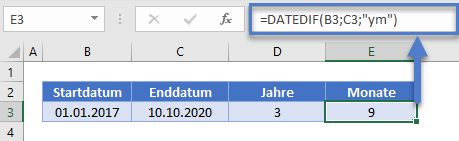
Dienstzeit ausgeben
Nun können wir die Dienstjahre in einer Textzeichenkette ausgeben, indem wir den Text zusammenführen:
=DATEDIF(B3;C3; "y")&" Jahre und "&DATEDIF(B3;C3; "ym")&" Monate"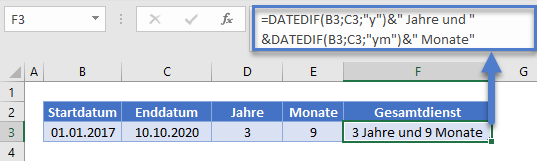
Servicemonate runden
Bei der Berechnung Ihrer Dienstzeit kann es erforderlich sein, die Monate zu runden. Um Monate zu runden, können Sie die Funktion MONATSENDE verwenden, um den letzten Tag eines Monats zurückzugeben.
Sie können auf den Vormonat aufrunden:
=MONATSENDE(B3;-1)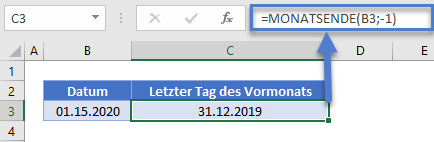
Oder Sie runden auf das Ende des aktuellen Monats:
=MONATSENDE(B3;0)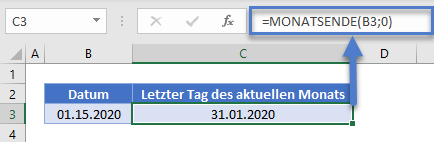
Indem Sie zum letzten Tag eines Monats 1 addieren, können Sie den ersten Tag des nächsten Monats berechnen:
=MONATSENDE(B3;0)+1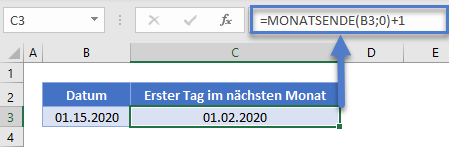
Mit dem Runden von Monaten können Sie Teilmonate als volle Monate zählen oder sie überhaupt nicht zählen.
Dienstjahre und -monate in Google Sheets berechnen
Alle oben genannten Beispiele funktionieren in Google Sheets genau so wie in Excel.